美图秀秀制图教程
美图秀秀流程图
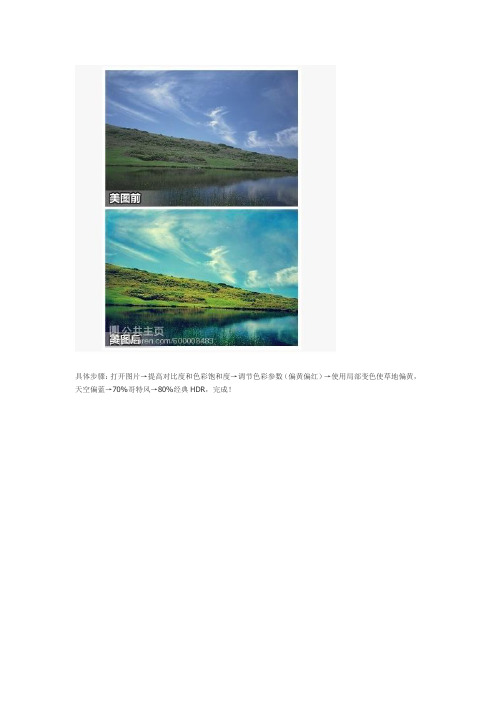
具体步骤:打开图片→提高对比度和色彩饱和度→调节色彩参数(偏黄偏红)→使用局部变色使草地偏黄,天空偏蓝→70%哥特风→80%经典HDR,完成!
一分钟变身杂志麻豆!
具体步骤:使100%冰灵→手动磨皮去除人物脸上的痘痘,使用智能磨皮,用橡皮擦擦出眼睛和发髻的细节→瘦脸瘦身工具调整人物脸型,并给她加上腮红→30%阿宝色→70%深蓝泪雨,完成!
步骤:50%阿宝色→50%胶片→60%深蓝泪雨→45%哥特风→45%亮红→60%HDR→调节色彩参数(微偏紫)→文字模板,其他类中选择如图文字素材(大概40页),透明度为46%,合并文字,完成!。
美图秀秀长图技巧
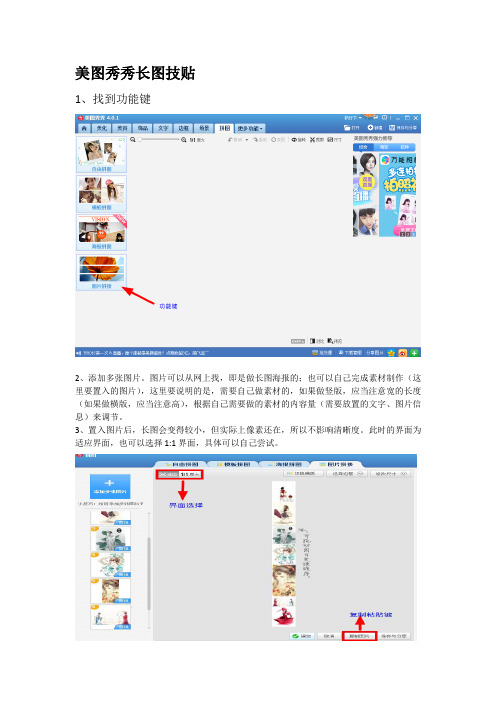
美图秀秀长图技贴
1、找到功能键
2、添加多张图片。
图片可以从网上找,即是做长图海报的;也可以自己完成素材制作(这里要置入的图片),这里要说明的是,需要自己做素材的,如果做竖版,应当注意宽的长度(如果做横版,应当注意高),根据自己需要做的素材的内容量(需要放置的文字、图片信息)来调节。
3、置入图片后,长图会变得较小,但实际上像素还在,所以不影响清晰度。
此时的界面为适应界面,也可以选择1:1界面,具体可以自己尝试。
4、横版竖版切换,按需。
5、关于尺寸问题
(横版竖版比较)
这边调节的即是长图的尺寸,最终的输出尺寸。
长图中素材会相应变化,不会改变原有比例。
6、其他功能键。
美图秀秀攻略
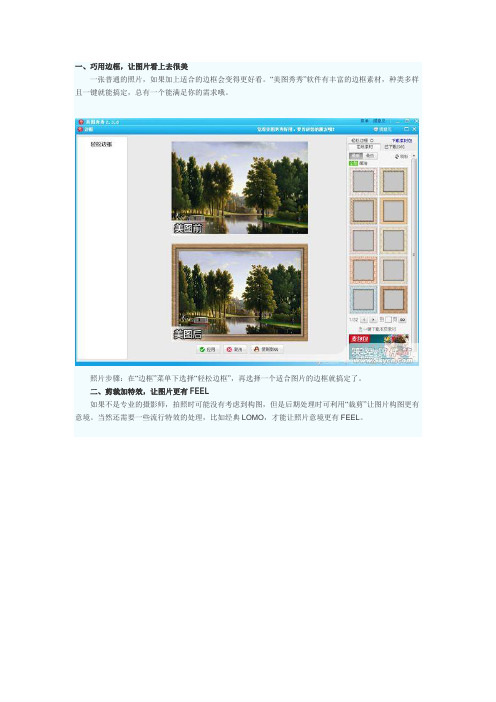
一、巧用边框,让图片看上去很美一张普通的照片,如果加上适合的边框会变得更好看。
“美图秀秀”软件有丰富的边框素材,种类多样且一键就能搞定,总有一个能满足你的需求哦。
照片步骤:在“边框”菜单下选择“轻松边框”,再选择一个适合图片的边框就搞定了。
二、剪裁加特效,让图片更有FEEL如果不是专业的摄影师,拍照时可能没有考虑到构图,但是后期处理时可利用“裁剪”让图片构图更有意境。
当然还需要一些流行特效的处理,比如经典LOMO,才能让照片意境更有FEEL。
处理步骤:裁剪→锐化→微调高清晰度→执行“胶片”特效并调节透明度→加大对比度。
三、虚化背景,提升照片层次感想要做出有层次感的照片,不一定需要昂贵的单反相机和专业的摄影技术,可以虚化背景,突出近景物体。
当模糊背景时,要耐心地处理边缘,细节优化还可以借助于“磨皮祛痘”功能。
照片步骤:首先执行背景虚化功能,再用橡皮功能将花和两片叶子,以及它们的边缘部分恢复出来(记得保留边缘部分)→执行磨皮祛痘功能涂沫花和两片叶子的边缘(注意:越靠近花的边缘部分,画笔力度应越小)。
四、巧用剪裁,去除抢镜的手臂在自拍过程中,难免会遇到如下图中讨厌手臂抢镜情况,无需纠结,后期可以利用裁剪优化构图!照片步骤:自由裁剪。
五、局部彩色,打造视觉盛宴局部彩色笔,可以让图片想要展示的部分更加地突出,让图片更具有色彩冲击力。
视觉震撼让图片更具大片风采。
照片步骤:执行“局部彩色笔”功能→再用“橡皮擦”涂沫所要保留颜色的部分。
六、美白加磨皮,提升肌肤质感有时人物照片会由于光线等因素导致肤色黯淡,所以在后期处理时还原本来白皙粉色很重要。
适度磨皮可以柔滑肌肤,再加上肤色美白,会让人物的皮肤更加地白皙嫩滑哦!照片步骤:美白-高度1次→美白-中度1次→手动美白选择如图色涂沫1次→适度磨皮。
七、磨皮祛痘,保留细节更完美难道皮肤有问题就不拍照了吗?当然不可能。
像痘痘、粉刺这类讨厌的皮肤问题,就在后期处理时解决吧。
美图秀秀几种特效制作方法.DOC
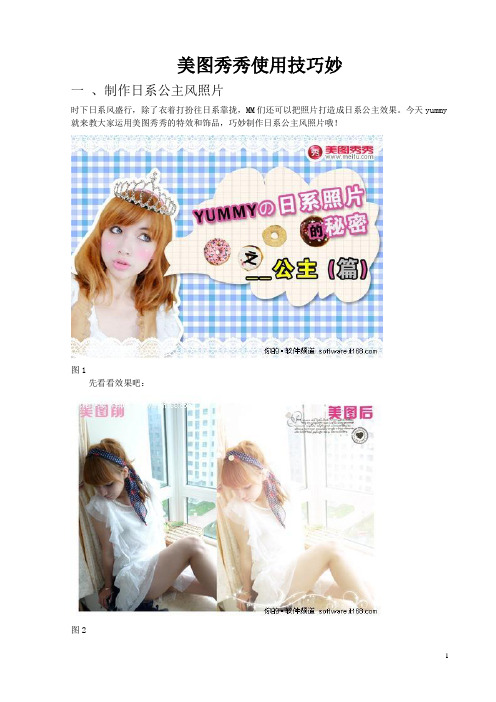
美图秀秀使用技巧妙一、制作日系公主风照片时下日系风盛行,除了衣着打扮往日系靠拢,MM们还可以把照片打造成日系公主效果。
今天yummy 就来教大家运用美图秀秀的特效和饰品,巧妙制作日系公主风照片哦!图1先看看效果吧:图2下面就来跟着yummy一起学吧。
第一步:打开要处理的照片,在“美化”菜单中选择“暖化”特效。
图3第二步:继续在“美化”菜单中,选择“平安夜”特效。
图4第三步:在“饰品”菜单中,找到一些闪亮的素材,公主风图片就做好啦,最后保存图片即可。
图5不需要繁琐的配饰和服装,简约的图片公主风格做起来也很简单哦,亲们也可以自己动手,体会下公主风格的日系照片。
一、制作日系封面照片先看看原始图时尚杂志日系model闪亮登场:太神奇了。
心动就赶快百度搜索下载美图秀秀,跟我一起来打造如此酷感十足的日系model吧。
启动软件进入欢迎页:在“美容”的标签下选择“眼影”添加你所需要的眼影。
添加眼影后,可以调解其大小、角度急透明度。
来增加其真实感。
朋克妆容除了酷酷饿烟熏眼影,再就是浓密的睫毛了。
在美容标签下选择睫毛功能。
添加睫毛并进行调整。
在所添加的饰品上右键选择,正片叠底。
再是“图片处理”下选择柔光再进行影楼效果中的复古功能。
让照片更加有味道些。
最后要加上杂志的边框。
在撕边边框里选择已经导入好的杂志边框可以调整边框的颜色。
即可最后我们看看完成后的对比图吧!哇~好厉害。
真的变成朋克感十足的日系时尚model啦!赶快自己动手也来做做吧!炎热的夏天来了,喜欢拍照的Yummy发现在强烈的阳光下,很容易拍出“小黑脸”逆光照片。
其实这种逆光照片只要用美图秀秀稍微改改,就能变成漂亮的日系风格呢,赶快来看看吧!图1图2第一步:用美图秀秀打开一张没拍好的逆光照片。
图3第二步:在“美化”菜单下先选择一个“暖化”特效来提高图片的亮度。
图4第三步:因为暖化后图片有点偏黄,所以Yummy选择了“日系”特效。
图5第四步:最后再来加个时尚的“牛奶”特效,就完工了!图6轻松四步,浓浓的甜美日系风照片就做好啦,朦胧的色调还省去了给脸部美白的步骤!特别符合今夏的甜美日系风,亲大家赶紧去试试吧。
美图秀秀教程
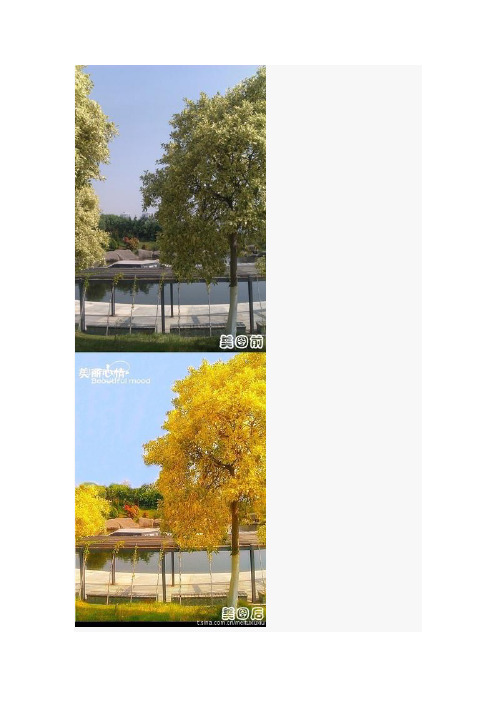
打造秋意景象!具体步骤:1.裁剪出两棵树中间的天空,用来遮挡左侧的树叶;2.消除黑眼圈功能处理细节;3.柔光特效1次,智能绘色2次,暖化1次,调整暖化透明度;4.局笔部变色,用黄色涂抹树;5.调整清晰度;6.选择文字模板素材,调整位置大小及透明度即可!给人物美容!具体步骤:深蓝泪雨特效---力度12%局部磨皮去斑---一键局部磨皮后橡皮擦去眼睛,嘴巴,帽子,头发部分---59%阿宝色特效---加一个眼睛的黑眼影透明度调整为33%!搞定啦!!具体步骤:1.美白高度执行两次,2.超级磨皮,3.阿宝色,4.冷色渐变,透明度50%,5.调节色彩值至偏绿色,6.选择闪图-多图闪图-下雨效果,7.调整闪图尺寸,完成!具体步骤:高度美白→轻度磨皮→眼睛放大→消除黑眼圈(把皮肤不均匀的地方都均匀化)→眼睛变色(最新:左4)→眼影(最新:左3)→睫毛(最热:上睫毛-右1,下睫毛-左5 右3)→加唇彩(桃红)→阿宝色→调整对比度、饱和度→锐化→影楼蓝调→拣光特效,完成!具体步骤:局部磨皮(力度36%)---快速磨皮2--50%黑眼影,50%下睫毛,50%下睫毛,全部正片叠底---瘦脸瘦身(力度80%)挺拔鼻子----加指甲饰品----35%阿宝色---70%拣光---22%冷色调--60%锐化---微调高对比度,色彩饱和度再来一张自己的,用美图秀秀检验自己的脸是否对称,具体步骤:打开一张正脸照片→裁剪下左半边→抠图换背景(用形状抠图抠下整张图),前景存为素材,设置背景白色保存→饰品用户自定义把刚才保存的素材打开左右翻转→调整大小和位置,用消除黑眼圈擦去照片接缝,保存!用同样的方法完成右半边,再做成拼图就完成啦!哎~我的脸悲剧啊这张简单了,具体步骤:复古黑白→50%胶片→对比强烈→添加文字模板,完成!具体步骤:磨皮去痘(力度30%)局部去除明显皮肤问题→快速磨皮3并用橡皮擦去眼睛→60%阿宝色→50%深蓝泪雨→50%锐化→轻度磨皮,用橡皮擦去眼睛→50%上、下睫毛正片叠底→20%锐化→50%冰灵→15%黑白→彩色参数,偏黄,微偏青→微调高对比度→加文字亲手制作自己的电子明信片,具体步骤:打开图片→抠图换背景(矩形抠图)→选择左一明信片背景→调节好大小位置后确定→添加各种饰品或者输入想说的文字,还有邮编,电子明信片就搞定啦!鉴于有同学问另外一个相册里的logo怎么做,就把它挪到这来再发一遍。
教你用美图秀秀做出各种风格的完美照片
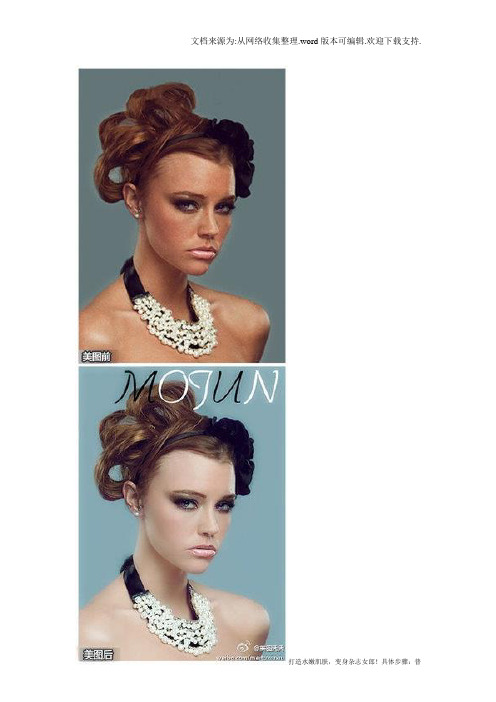
通磨皮-中,擦出头发和饰品→快速磨皮(最小幅度)擦除头发→70%冰灵→30%阿宝色→35%去雾→20%锐化→用局部变色加深睫毛和眉毛颜色→添加文字素材,完成!打造粉嫩的小清新效果!具体步骤:提高亮度,并使用“亮红”处理光线位置→用“阿宝色”和“智能绘色”调整水果的颜色→中度智能磨皮,用橡皮擦擦出桌面→使用“柔光”提高亮度和柔和度→剪裁,完成!锐化+智能绘色+然后调节一下微调按钮“对比度”,让色彩对比强烈+紫色迷情特效+复古特效完成~打造明星范,将平凡生活照打造CD封面效果!具体步骤:拣光+50%淡雅+50%阿宝色+50%紫色幻想+轻度磨皮+文字完成~【美图小技巧】具体步骤:裁剪→局部磨皮(力度30%)局部磨皮脸部→快速磨皮1→50%HDR→给睁的眼睛加50%黑眼影,45%上睫毛,给闭的眼睛加50%下睫毛,并全部正片叠底→60%阿宝色→48%锐化→局部变色笔(暗桔色)涂沫梨子皮,完成!打造温馨的复古风格!具体步骤:皮肤美白中度(2次)→100%暖化→50%回忆→50%HDR,完成!【美图小技巧】封面效果!具体步骤:50%平安夜,左右翻转→再次50%平安夜,再左右翻转→微调高对比度→50%阿宝色→50%紫色幻想→50%锐化→微调照片颜色,偏青色、紫色、微偏蓝色,再调高色彩饱和度→添加文字素材→裁剪,勾选大圆角裁剪并保存。
完成!【把照片打造成温馨的暖黄效果】具体步骤:提高亮度,降低对比度→40%全彩→30%HDR→35%暖化→100%亮红→局部美白皮肤→轻度磨皮→55%智能绘色→调节色彩参数(微偏黄)→50%经典HDR→30%小清新→添加非主流印,完成!这个超实用~如何去掉照片中的无关的人~巧用“消除黑眼圈”功能去除路人甲!“消除黑眼圈”透明度调高至100%,选择合适的画笔大小,选取相应颜色遮盖路人甲,试试吧教你轻松提亮肤色!具体步骤:瘦身工具瘦胳膊→轻度磨皮,用橡皮擦去眼睛和头发→轻度美白→80%阿宝色→60%HDR→高度磨皮,用橡皮擦出人物的细节→稍加大清晰度,完成!教你如何快速美白皮肤!具体步骤:手动磨皮,画笔力度调到12%,局部涂抹皮肤→轻度磨皮→快速磨皮2→稍微瘦脸→眼睛放大→调节彩色参数(偏蓝偏绿)→粉嫩系75%→100%锐化→局部变色笔(用灰色涂抹过亮的皮肤),完成!风景变山水画具体步骤:淡雅→复古→锐化→素描40%→加上文字,印章(从网上找)→对比强烈→回忆→调整对比度,亮度,完成让昏暗照片恢复鲜艳色彩!具体步骤:提高色彩饱和度→100%去雾→普通磨皮-轻度,再用橡皮擦擦除人物皮肤以外的部分→快速磨皮-轻→60%冰灵→50%暖化→40%复古→提高饱和度→局部变色笔,用深灰色涂抹天空→100%锐化,完成!。
美图秀秀 P图过程

【美图秀秀作品集】让你的照片更唯美!具体步骤:50%去雾→50%阿宝色→50%旧时光→调整色彩平衡偏红偏黄→使用中度普通磨皮,橡皮擦擦出头发细节,完成!
【美图作品集】还原照片亮丽的色彩!具体步骤:略提高对比度,色彩饱和度→局部变色笔(淡绿色涂爬山虎)→33%暖化→30%深蓝泪雨→15%日系→17%亮红→60%锐化→100%去雾,完成!
【美图秀秀作品集】让黯淡照片恢复光彩!具体步骤:提高亮度→100%去雾→100%全彩(两次)→27%阿宝色,完成!
【美图秀秀作品集】教你如何提亮肤色!具体步骤:打开图片→瘦脸瘦身工具美化脸的轮廓→轻度普通磨皮,橡皮擦擦出头发细节→100%粉红佳人→30%深蓝泪雨→40%暖化,完成!
【美图秀秀作品集】抠图换背景,让你体验不同的意境!具体步骤:抠图笔抠取人物→打开森林素材作为背景,添加抠取人物→20%经典LOMO、阿宝色、经典HDR、40%淡雅、HDR→调整色调偏向青蓝→添加饰品素材及文字→使用蓝色局部变色笔涂抹背景,完成!
美化静物照!具体步骤:100%去雾→85%暖化→31%反转色→85%七彩光晕→100%去雾→67%淡雅→80%HDR→15%反转色→打开文字模板,输入静态文字VERSACE→关闭后再输入静态文字VERSENCE放在刚才文字的右下方并稍微重叠一些,完成!
【美图秀秀作品集】打造夏日海滩清新风!具体步骤:100%冰灵→36%阿宝色→100%去雾→加云特效→消除笔去除右上方的多余背景→消除黑眼圈修补痕迹→普通磨皮(轻)→75%锐化,完成!
【美图秀秀作品集】让你的皮肤如牛奶般嫩白光滑!具体步骤:100%冰灵→30%粉嫩→100%HDR→色彩平衡偏青→稍微提高清晰度和对比度→使用消除黑眼圈工具处理眼袋→中度普通磨皮,使用橡皮擦擦出眼睛和头发的细节,完成!
美图秀秀修图技巧
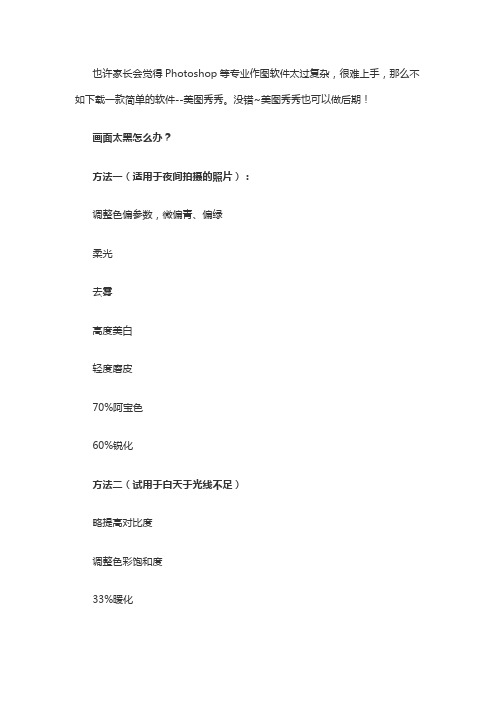
也许家长会觉得Photoshop等专业作图软件太过复杂,很难上手,那么不如下载一款简单的软件--美图秀秀。
没错~美图秀秀也可以做后期!
画面太黑怎么办?
方法一(适用于夜间拍摄的照片):
调整色偏参数,微偏青、偏绿
柔光
去雾
高度美白
轻度磨皮
70%阿宝色
60%锐化
方法二(试用于白天于光线不足)
略提高对比度
调整色彩饱和度
33%暖化
30%深蓝泪雨
15%日系
17%亮红
60%锐化
100%去雾
让照片变得清晰立体:
方法一(适用于略模糊的照片)
100%去雾
磨皮
100%粉红佳人
50%阿宝色
30%淡雅
40%锐化
方法二(适用于突出汪星人)
调高亮度
调高对比度和色彩饱和度
50%HDR
60%柔光
抠图换背景!
抠图笔扣取汪星人
打开背景素材
添加扣取的汪星人
20%经典LOMO
阿宝色
经典HDR
40%淡雅
HDR
调整色调(偏向背景色)
使用局部变色笔涂抹背景。
- 1、下载文档前请自行甄别文档内容的完整性,平台不提供额外的编辑、内容补充、找答案等附加服务。
- 2、"仅部分预览"的文档,不可在线预览部分如存在完整性等问题,可反馈申请退款(可完整预览的文档不适用该条件!)。
- 3、如文档侵犯您的权益,请联系客服反馈,我们会尽快为您处理(人工客服工作时间:9:00-18:30)。
把照片处理成LOMO风格!具体步骤:淡雅→76%泛黄暗角→30%古铜色→85%红粉佳人→28%锐化→调高对比度→微调低饱和度→77%LOMO→70%泛黄暗角→70%对比强烈,
日系淡雅风格!具体步骤:拣光→50%淡雅(新)→50%阿宝色→紫色幻想→微调照片颜色→添加文字模板→点击“裁剪”,勾选“圆角裁剪”。
完成后保存,搞定!
步骤:1.抠取人物,换更宽的黑色背景,前景存为素材;2.添加翅膀羽毛素材,调整大小角度后合并;3.热门-黑白色;4.其他-反色;5.加入存好的前景素材,调整大小与照片人物相同后合并;6.时尚-对比强烈;7.热门-黑白色;8.添加细节素材,调节大小透明度后合并。
封
面效果!具体步骤:50%平安夜,左右翻转→再次50%平安夜,再左右翻转→微调高对比度→50%阿宝色→50%紫色幻想→50%锐化→微调照片颜色,偏青色、紫色、微偏蓝色,再调高色彩饱和度→添加文字素材→裁剪,勾选大圆角裁剪并保存。
完成
我表示被吓到了具体步骤:局部磨皮(力度30%)去除黑痣→快速磨皮3→加眉毛,眼睛40放大,50%黑眼影,50%上眼睫毛,30%下睫毛→一键轻度磨皮→50%锐化→30%阿宝色→40%紫色迷情→添加文字保存→新建透明画面,添加相关饰品,合并,插入保存的图片,
调至大小为100%,全合并具体步骤:
50%经典lomo→50%胶片→50%泛黄暗角→淡雅(新)→50%粉嫩系→70%老照片→添加文
字素材,大功告成!
把普通照片变为素描效果!具体步骤:1、打开图片,执行黑白色特效;2、调整对比度和清晰度到最大;3、执行柔和特效,透明度为80%。
完成!——PS:这个方法适合背景较亮、
光线充足的照片!具体步骤:1.抠取
人物,换背景;2.前景作为素材,应用;3.添加翅膀素材、添加抠取好的人物、再添加“非主流印”-白色光点素材,调整位置大小,右键全部合并;4.时尚-阿宝色;5.加大对比度;6.柔光;7.添加边框-炫彩边框-白色光线素材,降低点透明度。
完成
具体步骤:具体步骤:微调清晰度和色
彩饱和度→经典LOMO50%→紫色情迷100%→亮度调暗20%→锐化20%→淡雅16%→古铜
色10%→哥特风10%,完成!
打造梦幻般的手绘效果!具体步骤:抠图换背景,背景用淡蓝色,羽化低→阿宝色→柔光→轻度磨皮→非主流印雪饰品,左右翻转,合并→用局部变身笔,淡淡的灰白色涂沫手臂,完成!这张图片争议好多啊但是这个要做出来的效果就是手绘啊照片当然会比画要漂亮对
吧?具体
步骤:轻度磨皮→快速磨皮1→75%锐化→深蓝泪雨→35%复古黑白→70%平安夜→上下翻转→50%平安夜→上下翻转→80%阿宝色→调高色彩饱和度→70%锐化→调色彩参数偏黄、微偏青;完成!
具体步骤:磨皮去痘(力度30%)局部去除明显皮肤问题→快速磨皮3并用橡皮擦去眼睛→60%阿宝色→50%深蓝泪雨→50%锐化→轻度磨皮,用橡皮擦去眼睛→50%上、下睫毛正片叠底→20%锐化→50%冰灵→15%黑白→彩色参数,偏黄,微偏青→微调高对比度→加文
这张简单了,具体步骤:复古黑白→50%胶片→对比强烈→添加文字模板,完成!
再来一张自己的,用美图秀秀检验自己的脸是否对称,具体步骤:打开一张正脸照片→裁剪下左半边→抠图换背景(用形状抠图抠下整张图),前景存为素材,设置背景白色保存→饰品用户自定义把刚才保存的素材打开左右翻转→调整大小和位置,用消除黑眼圈擦去照片接缝,保存!用同样的方法完成右半边,再做成拼图就完成啦!哎~我的脸悲剧啊
具体步骤:1.智能绘色;2.胶片效果;3.复古效果60%;4.哥特风效果40%;5.饰品-非主流印(最新的第16页)-连续2次复制在同一位置上-完成!
具体步骤:高度美白→轻度磨皮→眼睛放大→消除黑眼圈(把皮肤不均匀的地方都均匀化)
→眼睛变色(最新:左4)→眼影(最新:左3)→睫毛(最热:上睫毛-右1,下睫毛-左5 右3)→加唇彩(桃红)→阿宝色→调整对比度、饱和度→锐化→影楼蓝调→拣光特效,完成!
具体步骤:1.美白高度执行两次,2.超级磨皮,3.阿宝色,4.冷色渐变,透明度50%,5.调节色彩值至偏绿色,6.选择闪图-多图闪图-下雨效果,7.调整闪图尺寸,完成!
给人物美容!具体步骤:深蓝泪雨特效
---力度12%局部磨皮去斑---一键局部磨皮后橡皮擦去眼睛,嘴巴,帽子,头发部分---59%阿宝色特效---加一个眼睛的黑眼影透明度调整为33%!搞定啦!!
窗体顶端
打造秋意景象!具体步骤:1.裁剪出两棵树中间的天空,用来遮挡左侧的树叶;2.消除黑眼圈功能处理细节;3.柔光特效1次,智能绘色2次,暖化1次,调整暖化透明度;4.局笔部变色,用黄色涂抹树;5.调整清晰度;6.选择文字模板素材,调整位置大小及透明度即可
具体步骤:1.准备原图2张;2.使用照片
拼接功能,把2张原图以竖排方式拼在一起;3.用涂鸦功能把上面一张图片涂成白色;4.使用经典lomo特效,透明度25%;5.使用影楼--冷蓝和冰灵两种特效;5.饰品-非主流印-添加相应素材; 6.文字模板-快乐,选择相应文字,完成!
修复偏色照片!具体步骤:冷色调---调节
色彩参数(青红)偏青色----全局手动美白(选择淡紫色)----“快速磨皮1”,再用橡皮擦去
眼睛----65%阿宝色,搞定!秋天的感觉!
具体步骤:1.锐化一次,2.热门-柔光,3.暖化2次,4.lomo-泛黄暗角,5.稍微加强对比度,6.局部变色笔,蓝色涂抹天空,黄色涂抹草地。
具体步骤:1.超级磨皮,2.加大对比度清晰度,3.热门-黑白色,4.时尚-对比强烈,50%透明度,5.经典lomo2次,6.加蝴蝶素材(非主流印分类下),7.局部变色笔在面部周围涂蓝色,8冷色渐变,
40%透明度,搞定!具体步骤:使
用轻度磨皮和快速磨皮1,然后用橡皮擦去头发睫毛和花----90%锐化----57%热门(暖化)----54%哥特风---56%拣光----57%泛黄暗---调高对比色彩饱和度---50%锐化
具体步骤:1.抠图换背景(云朵背
景),2.热门-黑白色特效,3.影楼-粉嫩系特效,4.加大对比度,5.加饰品素材(光效等等),6.lomo-淡雅特效,7.饰品-非主流印(22页类似于黄色背景素材的饰品),降低透明度后叠加,
8.经典影楼特效,50%透明度,完成!打造质感水嫩肌肤!具体步骤:
1、深度磨皮(用橡皮擦去眼睛,头发);
2、中度美白;
3、唇彩;
4、经典LOMO特效;
5、柔光特效;
6、70%淡雅特效;
7、25%锐化,完成!
电影效果!具体步骤:裁剪---75%淡雅----50%胶片----50%淡雅(新)---36%锐化----64%泛黄暗角---调高饱和度---微调对比度---48%胶片--加简单边框,搞定!。
